
Mit dem DApp-Browser auf Trust Wallet können Sie dezentralisierte Anwendungen wie PancakeSwap verwenden.
Bei Android-Geräten kann der DApp-Browser in der App aktiviert werden nachdem Sie es über die Einstellungen heruntergeladen haben.
Sie finden die Einstellungen, indem Sie auf “Einstellungen” Symbol in der unteren Navigationsleiste der App.
Wenn Sie also ein Android-Gerät verwenden, müssen Sie es nicht manuell über a aktivieren Browser.
Sie können den DApp-Browser auf Android aktivieren, indem Sie zu navigierenWallet vertrauen > Einstellungen > Einstellungen > DApp-Browser > Aktivieren.
Dann können Sie es verwenden, indem Sie auf den “Browser” Symbol in der unteren Navigationsleiste der App.
Wenn Sie jedoch ein iPhone/iOS-Gerät verwenden, kann der DApp-Browser in der App nicht aktiviert werden.
Stattdessen , müssen Sie es manuell aktivieren , um dezentralisierte Anwendungen zu verwenden.
Andernfalls können Sie PancakeSwap oder Uniswap nicht zum Austauschen von Token verwenden.< /p>
In dieser Anleitung erfahren Sie, wie Sie den DApp-Browser auf Trust Wallet aktivieren, was DApps sind und wie der DApp-Browser von iOS entfernt wird.
So aktivieren Sie den DApp-Browser auf Trust Wallet
Um den DApp-Browser auf Trust Wallet zu aktivieren, müssen Sie zuerst einen Browser wie Safari öffnen.
Sobald Sie sich im Browser befinden, fügen Sie dies in die URL ein Feld, “trust://browser_enable“.
Nachdem Sie “trust://browser_enable” Suchen Sie im URL-Feld danach.
Dann wird eine Pop-up-Nachricht geöffnet, die Sie auffordert, die Seite auf Trust Wallet zu öffnen.
Hier ist die vollständige Pop-up-Nachricht: “Öffnen Sie diese Seite in “ ;Vertrauen”?”.
Zum Schluss tippen Sie auf “Öffnen” um die Seite auf Trust Wallet zu öffnen.
Dadurch wird der DApp-Browser Trust Wallet aktiviert.
Sie können dorthin navigieren, indem Sie auf „Browser“ tippen. 8221; Symbol in der unteren Navigationsleiste der App.
Wenn Sie den DApp-Browser auf Trust Wallet nicht manuell aktiviert haben, können Sie den “Browser” Symbol.
So können Sie den DApp-Browser auf Trust Wallet aktivieren:
- Öffnen Sie einen Browser (z. B. Safari)
- Fügen Sie dies ein auf das URL-Feld “trust://browser_enable”
- Navigieren Sie zu der DApp, die Sie verwenden möchten
1. Öffnen Sie einen Browser (z. B. Safari)
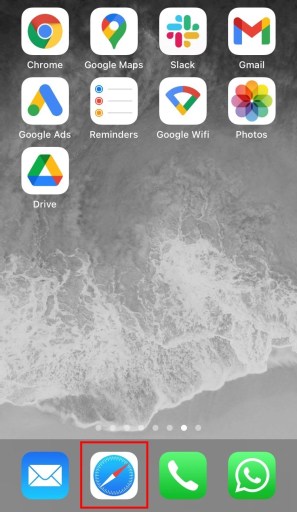
Der erste Schritt besteht darin, einen Browser zu öffnen.
Da Sie ein iPhone/iOS-Gerät verwenden, wird dringend empfohlen, dass Sie Öffnen Sie Safari.
Sie können auch einen Browser wie Chrome öffnen.
Update 6 /18/2021: Ab Juni 2021 hat Trust Wallet den DApp-Browser auf iOS-Geräten entfernt. Wenn Sie ein iOS-Gerät verwenden, folgen Sie bitte dieser Anleitungum zu erfahren, wie Sie PancakeSwap in Ihrem Browser verwenden.
Es können jedoch einige Probleme auftreten, wenn Sie den DApp-Browser über Chrome aktivieren.
Zum Beispiel , fordert Sie der Chrome-Browser möglicherweise nicht auf, die Seite auf Trust Wallet zu öffnen.
Infolgedessen können Sie den DApp-Browser nicht aktivieren.
Daher, Safari ist die bessere Wahl, da Sie keine Probleme haben werden.
Öffnen Sie zuerst den Safari-Browser auf Ihrem Gerät.
Wenn Sie es nicht finden können, wischen Sie von der Mitte Ihres Bildschirms nach unten und suchen Sie nach „Safari“. und öffnen Sie es.
Im nächsten Schritt müssen Sie einen Satz in das URL-Feld Ihres Browsers einfügen.
2. Fügen Sie dies in das URL-Feld “trust://browser_enable“
ein
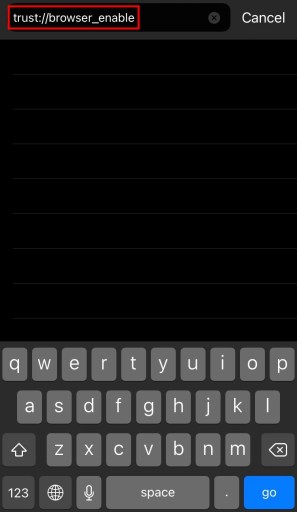
Nachdem Sie auf „Safari“ getippt haben, landen Sie auf Ihrem zuletzt geöffneten Tab.
Oben in Safari sehen Sie eine Suche bar.
Bei iPhone/iOS-Geräten müssen Sie einen Satz einfügen, um den DApp-Browser zu aktivieren.
Der Satz lautet „trust://browser_enable“. #8221;, wodurch der DApp-Browser auf Trust Wallet aktiviert wird.
Fügen Sie zunächst “trust://browser_enable” im URL-Feld von Safari.
Suchen Sie dann nach dem Ausdruck, indem Sie auf „go“ klicken.
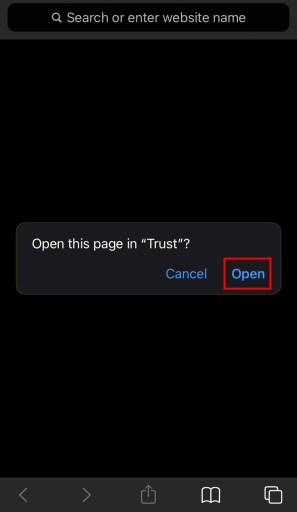
Nachdem Sie nach dem Ausdruck gesucht haben, wird eine Popup-Nachricht geöffnet.
Die Popup-Nachricht fordert Sie auf, die Seite zu öffnen auf Trust Wallet.
Hier ist die vollständige Pop-up-Meldung: “Öffnen Sie diese Seite in “Trust”?”.
< p>Es gibt zwei Optionen in der Pop-up-Nachricht, darunter “Abbrechen” und “Öffnen”.
Tippen Sie nicht auf “Abbrechen” da Sie erneut nach dem Ausdruck suchen müssen.
Stattdessen tippen Sie auf die Schaltfläche “Öffnen” Option, um die Seite auf Trust Wallet zu öffnen.
3. Navigieren Sie zu der DApp, die Sie verwenden möchten

Nachdem Sie auf „Öffnen“ getippt haben, wird Trust Wallet geöffnet.
Außerdem wird der DApp-Browser in der App aktiviert.
Nachdem Sie den DApp-Browser aktiviert haben, sehen Sie ihn in der unteren Navigationsleiste von Trust Wallet.
Die Der DApp-Browser wird als “Browser” Symbol.
Wenn Sie den DApp-Browser nicht aktiviert haben, können Sie den “Browser” Symbol in der unteren Navigationsleiste der App.
Um den DApp-Browser zu öffnen, tippen Sie auf “Browser” Symbol in der unteren Navigationsleiste.
Sie landen dann im DApp-Browser, der mehrere dezentralisierte Anwendungen enthält.
Scrollen Sie nach unten, bis Sie das finden dezentrale Anwendung, die Sie verwenden möchten.
Wenn Sie beispielsweise PancakeSwap verwenden möchten, scrollen Sie nach unten, bis Sie “PancakeSwap” und tippe darauf.
PancakeSwap befindet sich unter “Beliebt” Kopfzeile.
Dann können Sie Tokens auf der Börse tauschen.
Aber zuerst müssen Sie Trust Wallet mit der Börse verbinden.
Dann können Sie Verwenden Sie BNB, um gegen ein anderes Token zu tauschen.
Sie haben erfolgreich gelernt, wie Sie den DApp-Browser auf Trust Wallet aktivieren!
Methode Nr. 2
1 . Besuchen Sie PancakeSwap in einem Browser & sich mit WalletConnect verbinden
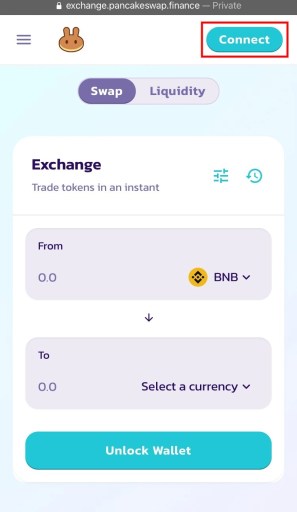
Seit dem Verbot des DApp-Browsers auf Trust Wallet können Sie nicht darauf zugreifen.
Glücklicherweise, wenn Sie es sind Wenn Sie einen dezentralen Austausch wie PancakeSwap verwenden, können Sie dies umgehen.
Besuchen Sie zunächst die PancakeSwap-Website in einem Browser wie Safari oder Chrome.
Dann tippen Sie auf “ ;Verbinden” in der oberen Navigationsleiste.
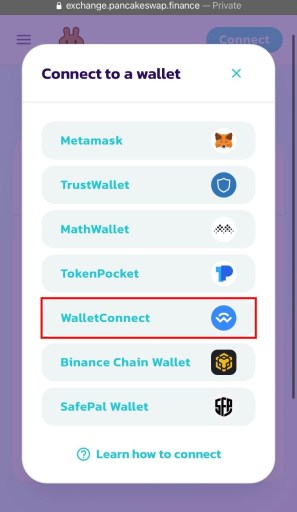
Nachdem Sie auf “Verbinden” getippt haben, wird die Seite “Mit einer Brieftasche verbinden” Pop-up öffnet sich.
Im Pop-up sehen Sie eine Liste mit Kryptowährungs-Wallets, mit denen Sie sich verbinden können.
Anstatt auf “ ;TrustWallet”, tippen Sie auf “WalletConnect”.
Tippen Sie nicht auf “TrustWallet” da Sie einen Anbieterfehler erhalten.
2. Mit Trust Wallet verbinden

Nachdem Sie auf “WalletConnect” getippt haben, öffnet sich ein weiteres Pop-up.< /p>
Im Popup-Fenster sehen Sie eine Liste mit Kryptowährungs-Wallets, zu denen Sie eine Verbindung herstellen können.
Tippen Sie auf “Vertrauen”< /strong>, um sich mit Trust Wallet zu verbinden.
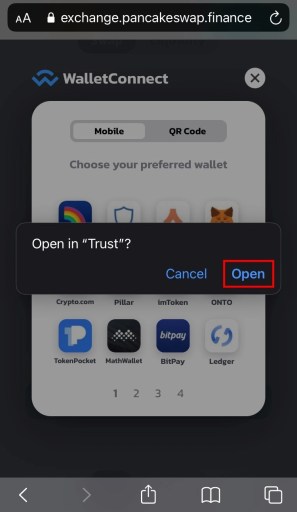
Nachdem Sie auf “Vertrauen” getippt haben, wird eine weitere Popup-Nachricht geöffnet.
Die Popup-Nachricht wird angezeigt Sie werden aufgefordert, die Seite auf Trust Wallet zu öffnen.
Tippen Sie auf “Öffnen”, um die Seite auf Trust Wallet zu öffnen.
3 . Tippen Sie auf “Verbinden” um sich mit PancakeSwap zu verbinden
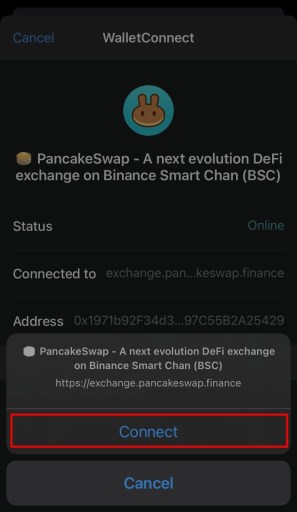
Nachdem Sie auf “Öffnen” getippt haben, wird Trust Wallet geöffnet.
Auf Trust Wallet werden Sie siehe ein “Verbinden” Schaltfläche.
Tippen Sie auf “Verbinden”, um Trust Wallet mit PancakeSwap zu verbinden.
Wenn Sie die Schaltfläche nicht sehen , versuchen Sie das Schließen und erneute Öffnen der App zu erzwingen.
Wiederholen Sie dann den vorherigen Schritt.
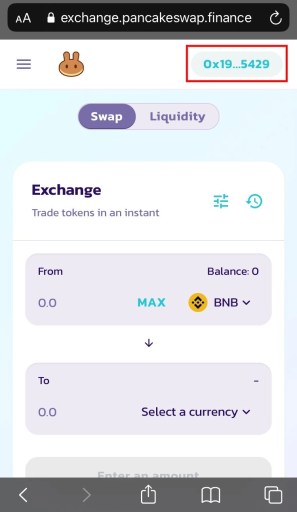
Nachdem Sie auf die Schaltfläche “Verbinden” klicken, wird Trust Wallet mit PancakeSwap verbunden.
Sie können dies überprüfen, indem Sie in der oberen rechten Ecke von PancakeSwap nachsehen.
In der oberen rechten Ecke< /strong> der Website sehen Sie Ihre Trust Wallet-Adresse.
Sie haben Trust Wallet erfolgreich mit PancakeSwap verbunden, ohne den DApp-Browser zu aktivieren!
Was sind DApps auf Trust Wallet?
DApps auf Trust Wallet stehen für dezentrale Anwendungen.
Der DApp-Browser ist ein Web3-Browser, mit dem Sie dezentralisierte Anwendungen wie PancakeSwap verwenden können.
Wenn Sie ein iPhone/iOS-Gerät verwenden, müssen Sie manuell aktivieren.
Auf PancakeSwap können Sie Token wie BNB gegen Safemoon tauschen.
Der DApp-Browser bietet eine benutzerfreundliche und sichere Verbindung zwischen Ihnen und einer dezentralen Anwendung.
Seine Benutzeroberfläche reagiert auf Mobilgeräte und ist einfach zu bedienen.
Die Liste der dezentralen Anwendungen ist begrenzt, aber Trust Wallet erweitert es allmählich.
Das liegt daran, dass ihr Ziel darin besteht, eine Gemeinschaft von dezentralisierten Anwendungen zu schmieden, die jeder nutzen kann.
Vertrauen Wallet arbeitet mit Entwicklern zusammen, um Benutzern die bestmögliche Erfahrung zu bieten.
Wird der DApp-Browser von iOS auf Trust Wallet entfernt?

Seit Juni 2021 wird der DApp-Browser vollständig von iOS-Geräten auf Trust Wallet entfernt.
Dies dient der Einhaltung der App Store-Richtlinien, damit Trust Wallet Ihnen weiterhin seine Dienste anbieten kann.
Wenn Sie jedoch den DApp-Browser auf Ihrem iOS-Gerät vor Juni 2021 aktiviert haben, können Sie weiterhin über den “Verlauf” Abschnitt.
Darüber hinaus sind Ihre Gelder und Sammlerstücke immer noch für Sie zugänglich.
Leider ist die Entfernung des DApp-Browsers für zukünftige Updates obligatorisch von Trust Wallet.
Wenn Sie ein Android-Gerät verwenden, sind Sie davon nicht betroffen.
Wenn Sie jedoch ein iOS-Gerät verwenden, gibt es einige alternative Lösungen für den Zugriff auf DApps:
- Sie können ein Android-Gerät verwenden, um auf Trust zuzugreifen Wallet.
- Besuchen Sie PancakeSwap in einem mobilen Browser (z. B. Safari), tippen Sie auf Verbinden > WalletConnect > Vertrauen > Öffnen > Verbinden > Kehren Sie in Ihrem Browser zu PancakeSwap zurück.
Das liegt daran, dass der DApp-Browser immer noch für Android-Geräte aktiviert ist.
Die zweite Methode besteht darin, WalletConnect zu verwenden, um eine Verbindung zu Trust herzustellen Wallet auf PancakeSwap.
Fazit
Die Aktivierung des DApp-Browsers auf iPhone/iOS-Geräten kann schwierig sein, da Sie einen Browser verwenden müssen.
Andererseits Andererseits müssen Android-Geräte den DApp-Browser nicht aktivieren über einen Browser, da er in der App über die “Einstellungen” Einstellung.
Sie können zum DApp-Browser navigieren, indem Sie auf “Browser” Symbol in der unteren Navigationsleiste der App.
Dann können Sie dezentrale Anwendungen auf Trust Wallet wie PancakeSwap und Uniswap verwenden.
